Δεν μπορώ να δημιουργήσω αναγνωριστικό της Apple. Πώς να δημιουργήσετε ένα αναγνωριστικό της Apple χωρίς πιστωτική κάρτα, δύο τρόποι.
Apple ID (αναγνωριστικό της Apple) - το γενικό αναγνωριστικό που απαιτείται για την εξουσιοδότηση στο προϊόντα λογισμικού και στους πόρους του Ιστού της Apple (iCloud, App Store, iBooks, iTunes, Κέντρο παιχνιδιών κλπ.).
Το σύστημα Apple σας επιτρέπει να καταχωρείτε πολλαπλά αναγνωριστικά ανά χρήστη. Αλλά ταυτόχρονα αποκλείει τη δημιουργία λογαριασμών σύνδεσης. Επιπλέον, όπως δείχνει η πρακτική, η χρήση δύο ή περισσότερων αναγνωριστικών σε συσκευές και σε έναν υπολογιστή προκαλεί μια σειρά χαρακτηριστικών προβλημάτων.
Μπορείτε να δημιουργήσετε ένα αναγνωριστικό της Apple ως κινητή συσκευή (στο iphone ή στο ipad) και στον υπολογιστή. Εξετάστε ξεχωριστά αυτές τις επιλογές για εγγραφή.
Υπολογιστής
Για να δημιουργήσετε ένα αναγνωριστικό της Apple, χρειάζεστε την εφαρμογή iTunes. Εάν δεν είναι εγκατεστημένη στον υπολογιστή σας, κάντε τα εξής:
Σημείωση Οδηγός εγκατάστασης για λειτουργικά συστήματα Windows.
1. Μεταβείτε στην επίσημη σελίδα λήψης - http://www.apple.com/el/itunes/download/.
2. Στο αριστερό παράθυρο, κάντε κλικ στο κουμπί Λήψη.
3. Εκτελέστε το εγκατεστημένο πρόγραμμα εγκατάστασης ως διαχειριστής.
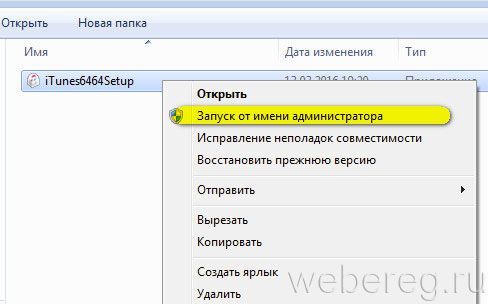
4. Στο παράθυρο του προγράμματος εγκατάστασης, ενεργοποιήστε / απενεργοποιήστε τις απαραίτητες ρυθμίσεις (προσθέτοντας μια συντόμευση, συσχέτιση αρχείων, ενημερώσεις).
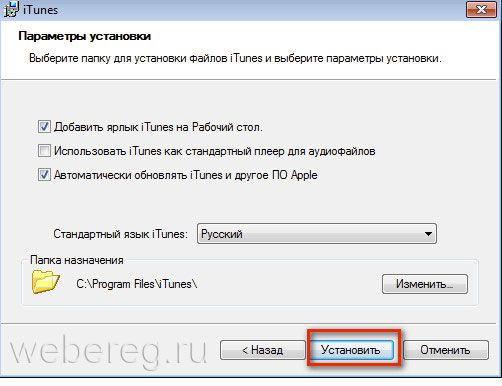
5. Κάντε κλικ στην επιλογή "Εγκατάσταση".
6. Στο παράθυρο της εφαρμογής, κάντε κλικ στην ενότητα Store.
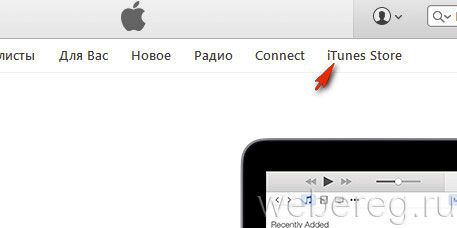
7. Στη γραμμή αναζήτησης, πληκτρολογήστε Skype ή το όνομα κάποιας άλλης ελεύθερης εφαρμογής.
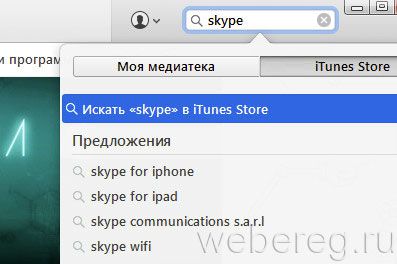
Προσοχή! Εάν θέλετε να εγγραφείτε χωρίς κάρτα, φροντίστε να επιλέξετε δωρεάν πρόγραμμα.
8. Κάτω από το εικονίδιο του προγράμματος, κάντε κλικ στην επιλογή "Λήψη".
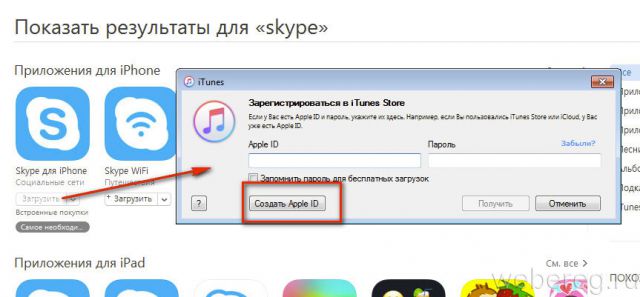
9. Στο παράθυρο που ανοίγει, κάντε κλικ στο "Δημιουργία αναγνωριστικού της Apple".
10. Στη φόρμα "Υποβολή πληροφοριών", πληκτρολογήστε το έγκυρο email σας. Δημιουργήστε και εισαγάγετε έναν κωδικό με μήκος τουλάχιστον 10-14 χαρακτήρων. Θα πρέπει να αποτελείται από πεζά και κεφαλαία γράμματα, αριθμούς.
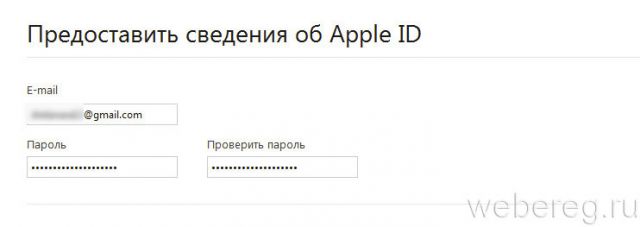
11. Επιλέξτε τρεις ερωτήσεις ελέγχου (κάντε κλικ στο πεδίο για να ανοίξετε μια λίστα επιλογών) και απαντήστε σε αυτές.
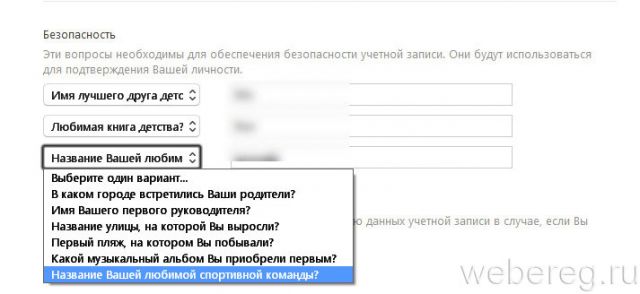
12. Αναφέρετε την ημερομηνία γέννησής σας (πεδία ημέρα / μήνας / έτος).
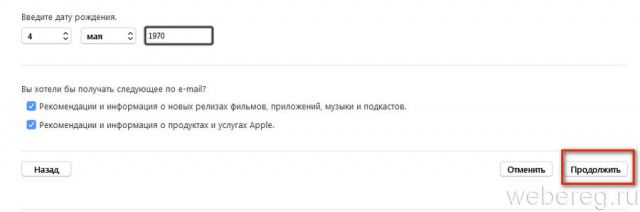
13. Αν είναι απαραίτητο, απενεργοποιήστε το ενημερωτικό δελτίο mail (πλαίσια ελέγχου στην ενότητα "Θα θέλατε να λάβετε ...;").
14. Κάντε κλικ στο κουμπί Συνέχεια.
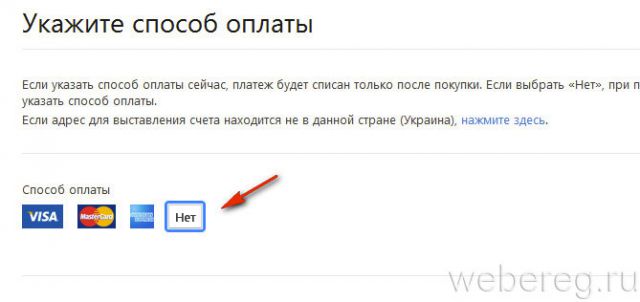
15. Στην ενότητα "Μέθοδος Πληρωμής", επιλέξτε ένα σύστημα πληρωμών (Visa, MasterCard ...) που σκοπεύετε να χρησιμοποιήσετε στο προφίλ σας για αγορές. Αν θέλετε να καθορίσετε αργότερα τις λεπτομέρειες πληρωμής της κάρτας, επιλέξτε "Όχι" στον πίνακα (κάντε κλικ μία φορά με το αριστερό κουμπί της επιγραφής).
16. Πληκτρολογήστε το όνομα και το επώνυμό σας (σύμφωνα με τα στοιχεία διαβατηρίου σας), τη διεύθυνση κατοικίας (οδός, αριθμός κατοικίας, πόλη, ταχυδρομικός κώδικας), αριθμός τηλεφώνου.
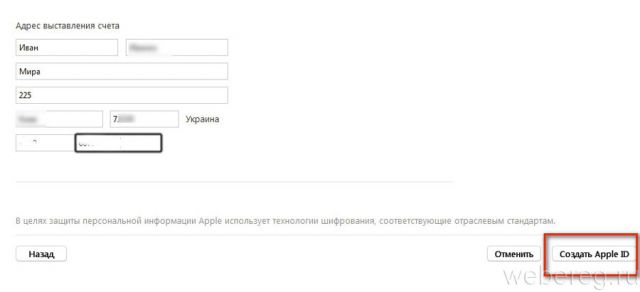
Προσοχή! Καθορίστε τα ακριβή (πραγματικά) δεδομένα για τον εαυτό σας, καθώς το σύστημα τα χρησιμοποιεί για την έκδοση λογαριασμού πληρωμών.
17. Ελέγξτε τη μορφή αίτησης για ορθότητα. Εάν όλα είναι εντάξει, κάντε κλικ στην επιλογή Δημιουργία αναγνωριστικού της Apple.
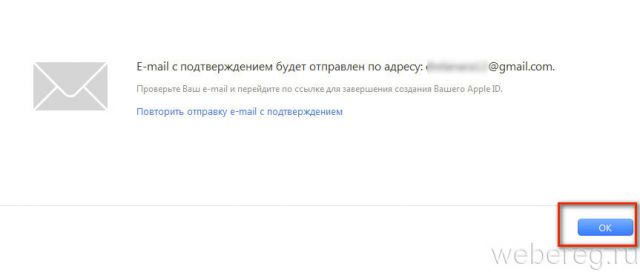
18. Στο νέο παράθυρο, κάτω από το κείμενο του μηνύματος, κάντε κλικ στο "OK".
19. Μεταβείτε στο καθορισμένο email. Στο μήνυμα της υπηρεσίας της Apple, κάντε κλικ στη σύνδεση ενεργοποίησης λογαριασμού.
Τώρα όλοι οι πόροι χρηστών της Apple είναι διαθέσιμοι σε εσάς!
Κινητές συσκευές
1. Από την επιφάνεια εργασίας, πατήστε το App Store.
![]()
2. Επιλέξτε ένα δωρεάν πρόγραμμα στο ηλεκτρονικό κατάστημα, αν δεν θέλετε αμέσως, κατά την εγγραφή, να αναφέρετε τις λεπτομέρειες μιας τραπεζικής κάρτας.
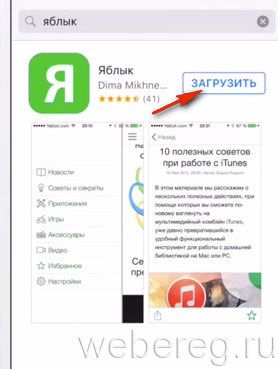
3. Στην οθόνη της επιλεγμένης εφαρμογής, κάντε κλικ στην επιλογή "Λήψη" και έπειτα στην επιλογή "Εγκατάσταση".
4. Στο μενού που εμφανίζεται, επιλέξτε "Δημιουργία αναγνωριστικού της Apple".
![]()
5. Επιλέξτε τη χώρα διαμονής σας στη λίστα. Κάντε κλικ στο κουμπί "Επόμενο".
6. Διαβάστε την πολιτική απορρήτου και τους όρους χρήσης της Apple. Πατήστε "Αποδοχή" (σε αυτό το παράθυρο και σε πρόσθετο παράθυρο).
7. Καθορίστε μια έγκυρη διεύθυνση ηλεκτρονικού ταχυδρομείου. Δημιουργήστε έναν κωδικό με μεγάλα και μικρά λατινικά γράμματα, με μήκος 10-14 χαρακτήρες.
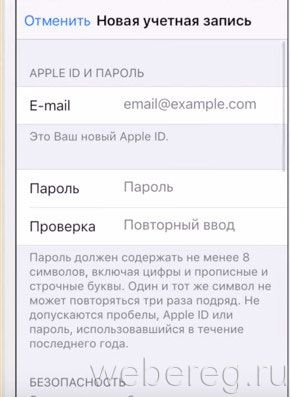
8. Επιλέξτε τρεις ερωτήσεις και πληκτρολογήστε τις απαντήσεις σε αυτές.
9. Το εφεδρικό ηλεκτρονικό ταχυδρομείο είναι προαιρετικό (μπορείτε να αφήσετε το πεδίο κενό).
10. Να αναφέρετε την ημερομηνία γέννησης. Κάντε κλικ στο κουμπί "Τέλος" και "Επόμενο".
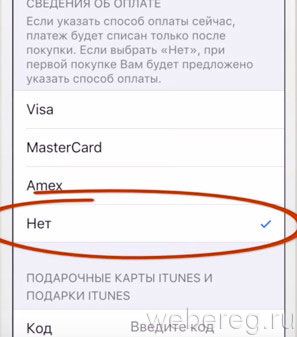
11. Επιλέξτε μια μέθοδο πληρωμής. Εάν θέλετε να εισαγάγετε πληροφορίες πληρωμής στις ρυθμίσεις προφίλ αργότερα, κάντε κλικ στο "Όχι" στη λίστα.
12. Συμπληρώστε το ερωτηματολόγιο (επώνυμο, διεύθυνση, αριθμός τηλεφώνου). Κάντε ξανά κλικ στο κουμπί "Επόμενο".
13. Ανοίξτε την επιστολή από την Apple στο καθορισμένο γραμματοκιβώτιο. Στο σώμα του μηνύματος, κάντε κλικ στο σύνδεσμο "Επιβεβαίωση τώρα".
Αυτό είναι! Το ID της Apple είναι ενεργοποιημένο και μπορεί να χρησιμοποιηθεί.
Κάθε χρήστης iOS χρειάζεται αναγνωριστικό της Apple, χωρίς τον οποίο ο χρήστης δεν θα μπορεί να εγκαταστήσει το πρόγραμμα στο gadget του, να πραγματοποιήσει αγορά στο App Store ή να επικοινωνήσει μέσω του iMessage. Εν ολίγοις, χωρίς έναν μοναδικό λογαριασμό της Apple, καμία υπηρεσία αμερικανικής εταιρείας δεν θα είναι διαθέσιμη στο χρήστη. Αυτό το άρθρο θα σας πει πώς να δημιουργήσετε, να μάθετε και να αλλάξετε το αναγνωριστικό στο iPhone (iPhone).
Δημιουργία αναγνωριστικού
Μπορείτε να δημιουργήσετε ένα αναγνωριστικό της Apple με το χρησιμοποιώντας το iTunes στον υπολογιστή και απευθείας από τη συσκευή. Ας εξετάσουμε και τις δύο μεθόδους.
Δημιουργήστε ένα αναγνωριστικό μέσω του iTunes
- Κατεβάζουμε το iTunes από έναν επίσημο ιστότοπο της Apple και εγκαθίσταται, κατόπιν προτροπής του πλοίαρχου των εγκαταστάσεων.
- Ανοίξτε το iTunes, στο μενού καταστήματος (iTunes Store) επιλέξτε το στοιχείο "Δημιουργία λογαριασμού" (Δημιουργία αναγνωριστικού της Apple).
- Κάνουμε κλικ στο κουμπί "Συνέχεια" δύο φορές, το πρώτο κλικ επιβεβαιώνει την επιθυμία δημιουργίας αναγνωριστικού, το δεύτερο δεχτεί τη συμφωνία χρήστη.
- Στο παράθυρο που εμφανίζεται, καθορίστε τα απαραίτητα δεδομένα - ηλεκτρονικό ταχυδρομείο, κωδικό πρόσβασης (password), μυστική ερώτηση και απάντηση (πληροφορίες ασφάλειας), πρόσθετο e-mai (προαιρετικό e-mail διάσωσης), ημερομηνία γέννησης (εισάγετε την ημερομηνία γέννησής σας). Στο πεδίο "Θα θέλατε να λάβετε τα παρακάτω μέσω ηλεκτρονικού ταχυδρομείου;" Επιλέγουμε το τετραγωνάκι εάν θέλουμε να λαμβάνουμε νέα της εταιρείας.
- Επιβεβαιώστε τις ρυθμίσεις κάνοντας κλικ στο κουμπί "Συνέχεια".
- Στο επόμενο παράθυρο, πρέπει να καταχωρίσετε τα στοιχεία χρέωσής σας. Αυτά τα δεδομένα θα χρησιμοποιηθούν για την πληρωμή αγορών στο App Store και σε άλλες υπηρεσίες της Apple.
- Ελέγουμε τα δεδομένα που έχετε εισάγει, κάντε κλικ στο κουμπί "Δημιουργία ID της Apple" (Δημιουργία αναγνωριστικού της Apple). Όλοι Έχει γίνει!
Δημιουργία αναγνωριστικού μέσω iPhone
- Μεταβείτε στις "Ρυθμίσεις", στη συνέχεια "iTunes Store, App Store", επιλέξτε "Δημιουργία νέο μήλο ID ".
- Στα επόμενα παράθυρα προσδιορίζουμε τη χώρα εγγραφής και επιβεβαιώνουμε τη συμφωνία χρήστη, κάντε κλικ στο κουμπί "Επόμενο" (Επόμενο) και "Αποδοχή", αντιστοίχως.
- Στα παρακάτω παράθυρα εισάγουμε δεδομένα με τον ίδιο τρόπο όπως στα σημεία 4 και 6 της προηγούμενης εντολής.
Συμβουλή! Αν θέλετε να προσθέσετε ένα αναγνωριστικό χωρίς να καθορίσετε τα στοιχεία πληρωμής της κάρτας, στο πεδίο "Μέθοδος πληρωμής", επιλέξτε το στοιχείο "Καμία". - Ελέγξτε τα δεδομένα, κάντε κλικ στο κουμπί "Επόμενο". Όλοι Το αναγνωριστικό δημιουργήθηκε.
Πώς να βρείτε ID;
Η επίλυση αυτού του προβλήματος είναι πολύ απλή: απλά πρέπει να μεταβείτε στις "Ρυθμίσεις" του gadget και να επιλέξετε "iTunes Store, App Store". Στο παράθυρο που εμφανίζεται στο επάνω πεδίο θα καταχωρηθεί το αναγνωριστικό της Apple.
Πώς να αλλάξετε την ταυτότητα;
Μεταβείτε στη διαδρομή "Ρυθμίσεις / iTunes Store, App Store", επιλέξτε το πεδίο Apple ID, στο αναπτυσσόμενο μενού, επιλέξτε "Έξοδος". Το παράθυρο "iTunes Store, App Store" θα ενημερωθεί, σε αυτό θα σας ζητηθεί να συνδεθείτε με διαφορετικό αναγνωριστικό ή να δημιουργήσετε ένα νέο (δείτε την πρώτη οδηγία).
Γενικά, η δημιουργία της ταυτότητας της Apple και περαιτέρω χειρισμούς με αυτήν δεν είναι τόσο δύσκολα καθήκοντα, οποιοσδήποτε χρήστης μπορεί να τα αντιμετωπίσει. Διαβάστε περισσότερα σχετικά με την εργασία με τα άρθρα στην ενότητα μας.
Καλός χρόνος! Όπως έχω επανειλημμένα σημειώσει, η λογιστική Εγγραφή της Apple Το αναγνωριστικό πρέπει να διαθέτει κάθε συσκευή χρήστη από μια εταιρεία από το Cupertino. Ωστόσο, μερικές φορές κατά την εγγραφή διάφορα σφάλματαπου εμποδίζουν τη δημιουργία αυτού του αναγνωριστικού. Τι να κάνετε; Τίποτα δεν πρέπει να εγγραφείτε και να χρησιμοποιήσετε "όπως είναι", στερώνοντας έτσι τη χαρά της χρήσης της συσκευής για "ολόκληρο το πηνίο"; Η σωστή απάντηση είναι όχι. Πρέπει να αντιμετωπίσουμε τα προβλήματα και το σημερινό άρθρο είναι αφιερωμένο στον λόγο για τον οποίο η Apple ID δεν μπορεί να δημιουργηθεί και τι πρέπει να κάνουμε σε αυτή την περίπτωση, ας πάμε!
Τα πιο συνηθισμένα λάθη κατά τη δημιουργία ενός αναγνωριστικού της Apple
Στην πραγματικότητα, δεν υπάρχουν τόσα πολλά από αυτά, επειδή η διαδικασία καταχώρησης ενός αναγνωριστικού είναι αρκετά απλή, αλλά αυτά είναι τα πιο συνηθισμένα:
Όπως μπορείτε να δείτε, σχεδόν όλα τα λάθη που σχετίζονται με τη συνήθη απροσεξία. Παρόλο που υπάρχει ένα ακόμα και αξίζει να το συζητήσουμε λεπτομερέστερα.
Το ελεύθερο όριο λογαριασμών iPhone είναι ενεργοποιημένο σε αυτό το iPhone.
Ένα υπέροχο μήνυμα που μπορεί να συμβεί ήδη στο στάδιο της ενεργοποίησης του λογαριασμού. Δηλαδή, η δημιουργία είναι επιτυχής, αλλά στην είσοδο εξακολουθεί να αποτυγχάνει. Τις περισσότερες φορές, μια τέτοια επιγραφή μπορεί να δει σε περίπτωση που κάποιος χρησιμοποίησε τη συσκευή πριν από εσάς ().

Γιατί συμβαίνει αυτό; Επειδή η εταιρεία "apple" έχει ορίσει ένα όριο στον αριθμό των λογαριασμών που μπορούν να ενεργοποιηθούν από μια μόνο συσκευή iOS. Γιατί το έκανε αυτό δεν είναι σαφές, αλλά το γεγονός παραμένει ότι περισσότερα από τρία δεν μπορούν. Αλλά υπάρχει μια λύση και αυτό πρέπει να γίνει:
- Εάν χρησιμοποιείτε υπολογιστή λειτουργικό σύστημα Mac, μπορείτε να το διορθώσετε στις ρυθμίσεις iCloud στον ίδιο τον υπολογιστή. Εισαγάγετε τα δεδομένα λογαριασμού - ενεργοποιείται με επιτυχία, τώρα μπορείτε να τα χρησιμοποιήσετε στο iPhone ή στο iPad σας.
- Αναζήτηση για άλλη συσκευή iOS. Όταν το βρείτε, κλείστε το από το λογαριασμό σας (ρυθμίσεις - iTunes Store, App Store - έξοδος). Καταχωρίστε τα δεδομένα σας, ενεργοποιείται το Apple ID και μπορεί να χρησιμοποιηθεί ήδη στο gadget, όπου στο παρελθόν "έχει φτάσει ο μέγιστος αριθμός δωρεάν λογαριασμών".
Ίσως αυτά να είναι τα κύρια σημεία που μπορούν να αποτρέψουν τη δημιουργία του ID της Apple. Και κατά κανόνα, αν ληφθούν υπόψη, τότε όλα θα περάσουν "χωρίς αναποδιά και αναποδιά" και θα εγγραφούν χωρίς αποτυχίες. Ωστόσο, αν ακόμα και μετά την ανάγνωση δεν μπορείτε ακόμα να το κάνετε, γράψτε στα σχόλια, θα καταλάβουμε!
Γεια σε όλους! Έχουμε ήδη συναντηθεί με το αναγνωριστικό στο σύστημα της εταιρείας apple (). Στο τέλος του άρθρου, καταλήξαμε στο συμπέρασμα ότι πρέπει να καταχωρήσουμε ένα αναγνωριστικό της Apple για να δημιουργήσουμε το δικό μας μοναδικό λογαριασμό. Και αν είναι απαραίτητο, θα το κάνουμε! Επιπλέον, αν ακολουθήσετε αυτές τις οδηγίες ακριβώς, δεν θα χρειαστεί πολύς χρόνος και οι προσπάθειες θα είναι γενικά ελάχιστες.
Παρεμπιπτόντως, το άρθρο θα εξετάσει την καταχώριση ενός αναγνωριστικού της Apple χωρίς κάρτα (πιστωτική κάρτα). Γιατί ακριβώς χωρίς αυτήν; Υπάρχουν πολλοί λόγοι:
- Το πιο απλό - δεν το έχει όλοι.
- Πολλοί άνθρωποι φοβούνται να εισάγουν τα στοιχεία της κάρτας τους (αν και είναι εντελώς ασφαλείς).
- Μερικές μόνο αρκετές δωρεάν εφαρμογές στο App Store.
Εάν όλα αυτά τα τρία σημεία δεν είναι σχετικά με εσάς, τότε σε ένα συγκεκριμένο στάδιο (στο οποίο - Όλες οι λεπτομέρειες - κάτω) θα πρέπει να εισάγετε τα δεδομένα του "πλαστικού".
Σε γενικές γραμμές, μπορείτε να καταχωρίσετε ένα αναγνωριστικό της Apple απολύτως ανά πάσα στιγμή, τόσο κατά την πρώτη ενεργοποίηση της συσκευής όσο και μετά από αυτήν. Το σύστημα είναι σχεδόν το ίδιο παντού. Εδώ θα εξετάσουμε τη δεύτερη επιλογή, δηλαδή τη δημιουργία ενός λογαριασμού για ένα iPhone ή iPad, το οποίο έχει χρησιμοποιηθεί για αρκετό καιρό.
Δηλαδή, πρέπει:
- Ενεργοποιημένο iPhone, iPod, iPad - εδώ η οδηγία είναι καθολική, ανεξάρτητα από το gadget.
- Σύνδεση μέσω Wi-Fi ή εισαγόμενης κάρτας SIM (χωρίς το Διαδίκτυο, δεν συμβαίνει τίποτα).
Είναι όλα έτοιμα; Ξεκινώντας!
Πάμε τη συσκευή σας, ξεκλειδώστε την και βρείτε το εικονίδιο App Store στο μενού, κάντε κλικ στο κουμπί.
Επιλέξτε οποιοδήποτε δωρεάν παιχνίδι ή εφαρμογή - εγκαταστήστε. Προσοχή! Απαιτεί μια δωρεάν εφαρμογή.
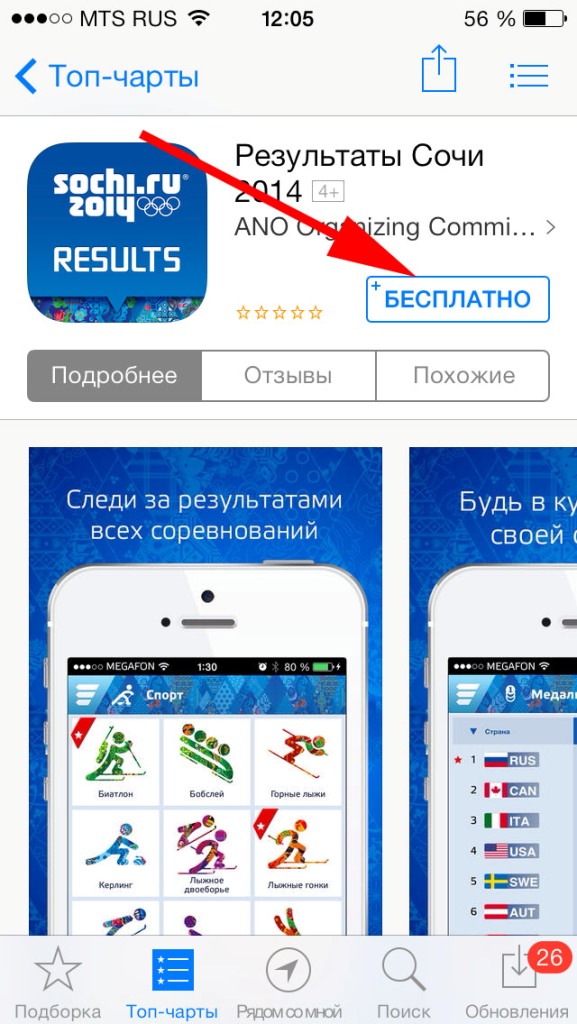
Στη συνέχεια, χρειαζόμαστε ένα στοιχείο μενού για τη δημιουργία ενός αναγνωριστικού της Apple.

Θα εμφανιστεί ένα νέο παράθυρο δημιουργίας λογαριασμού. Βλέπουμε την επιλογή μιας χώρας ή μιας περιοχής, αφήνοντας τη Ρωσία.
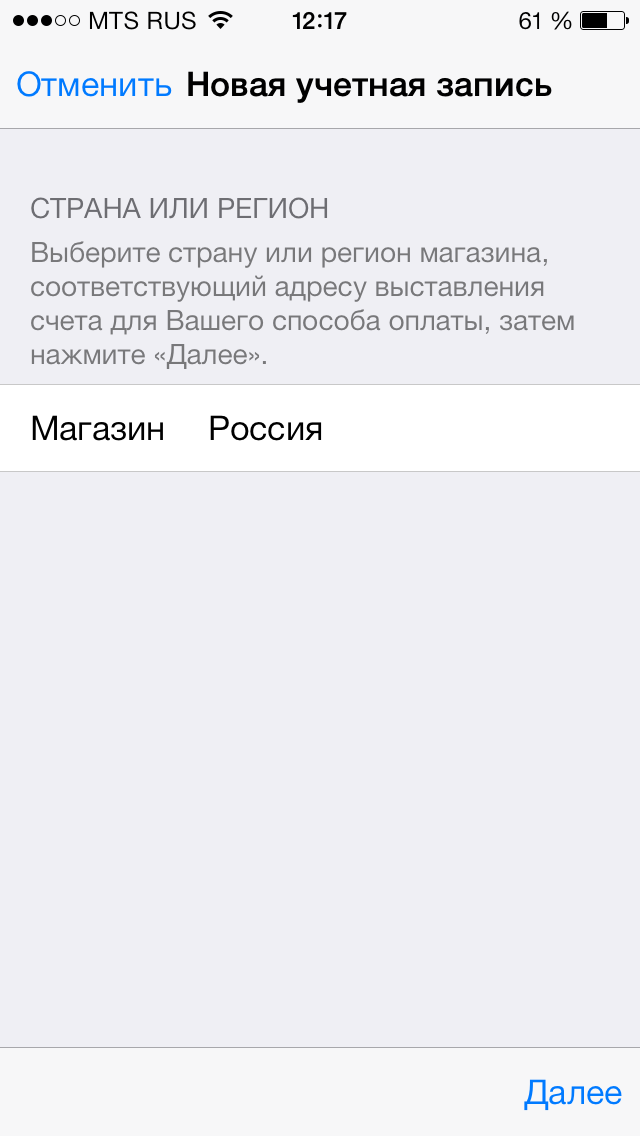
"Όροι και προϋποθέσεις ..." - απλά δεχθείτε. Είναι δύσκολο για μένα να φανταστώ ένα άτομο που θα το διαβάσει - 60 σελίδες μετά από όλα :) Αν και ίσως δεν έχω αρκετή πλούσια φαντασία :)
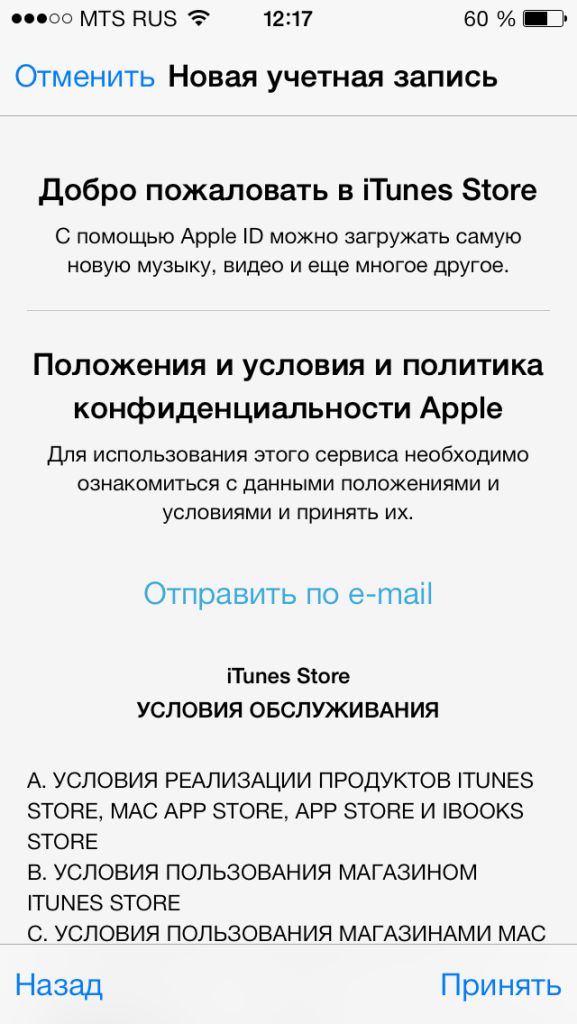

Ανοίγει το παράθυρο εισαγωγής δεδομένων.
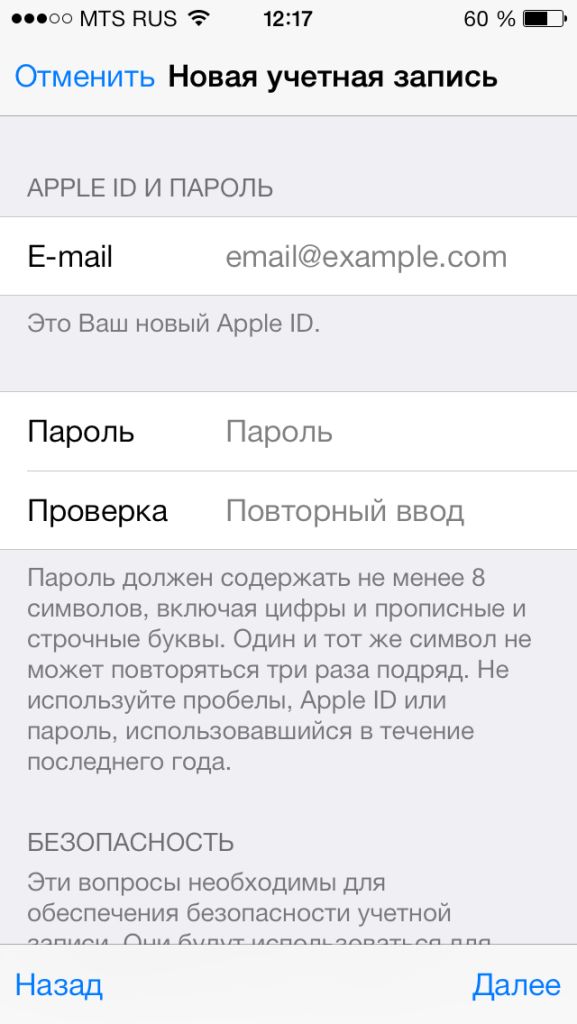
Μερικές σημαντικές διευκρινίσεις:
- Βεβαιωθείτε ότι έχετε εισέλθει στο πραγματικό ηλεκτρονικό ταχυδρομείο.
- Απαιτείται ένας κωδικός πρόσβασης με τουλάχιστον 8 χαρακτήρες: οι αριθμοί, τα γράμματα του αγγλικού αλφαβήτου και τουλάχιστον ένα κεφαλαίο γράμμα είναι υποχρεωτικό. Καταγράψτε ή θυμηθείτε τον κωδικό πρόσβασης!
- Ηλικία - πρέπει να προσδιορίσετε ότι είστε τουλάχιστον 18 ετών. Εάν δεν έχετε φθάσει ακόμη στην ηλικία της πλειοψηφίας - ψέμα ψέματα.
Πολύ σημαντικό! Το καθορισμένο μήνυμα ηλεκτρονικού ταχυδρομείου και ο κωδικός πρόσβασης θα είναι το Apple ID σας!Αποθηκεύστε, γράψτε σε ένα κομμάτι χαρτί, σε οποιονδήποτε και ποτέ μην τις δείξετε.
Θυμηθείτε, αυτά τα δεδομένα είναι ο λογαριασμός σας και η μόνη απόδειξη ότι η συσκευή ανήκει σε εσάς. Για να κατανοήσουμε τη σοβαρότητα της κατάστασης σας συμβουλεύω να διαβάσετε (ιδιαίτερα να δώσετε προσοχή στην τελευταία παράγραφο). Όλα γίνονται; Πήγαινε ...
Στοιχεία πληρωμής - επιλέξτε όχι (αν δεν υπάρχει πρόθεση χρήσης πιστωτικής κάρτας). Ή (αν θέλετε να χρησιμοποιήσετε το App Store στο πλήρες "πηνίο") υποδείξτε το σύστημα πληρωμών, αφού εισάγετε όλες τις απαραίτητες πληροφορίες. Το στοιχείο "iTunes Gift Cards ..." είναι προαιρετικό. Συμπληρώστε τα υπόλοιπα δεδομένα.
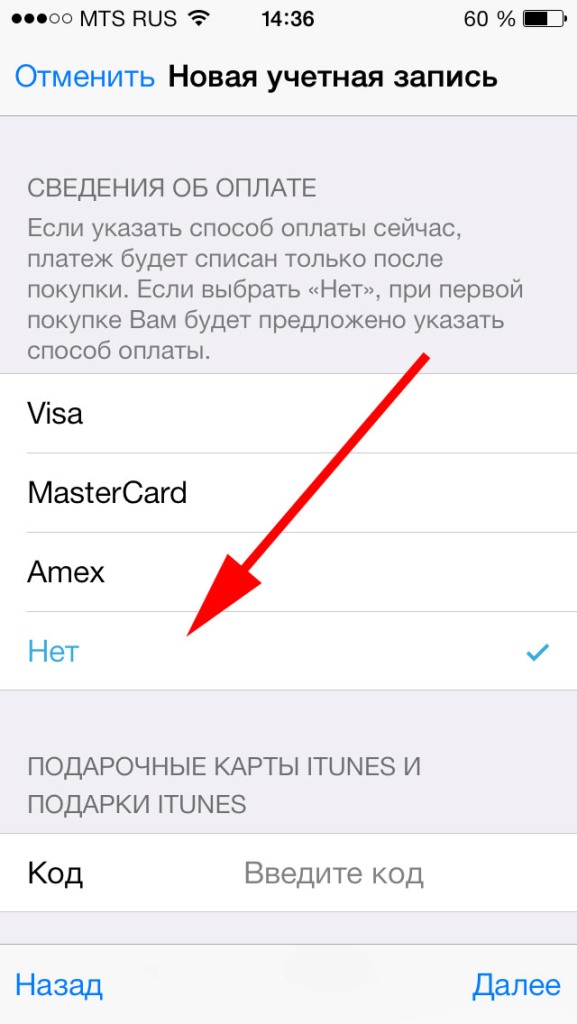
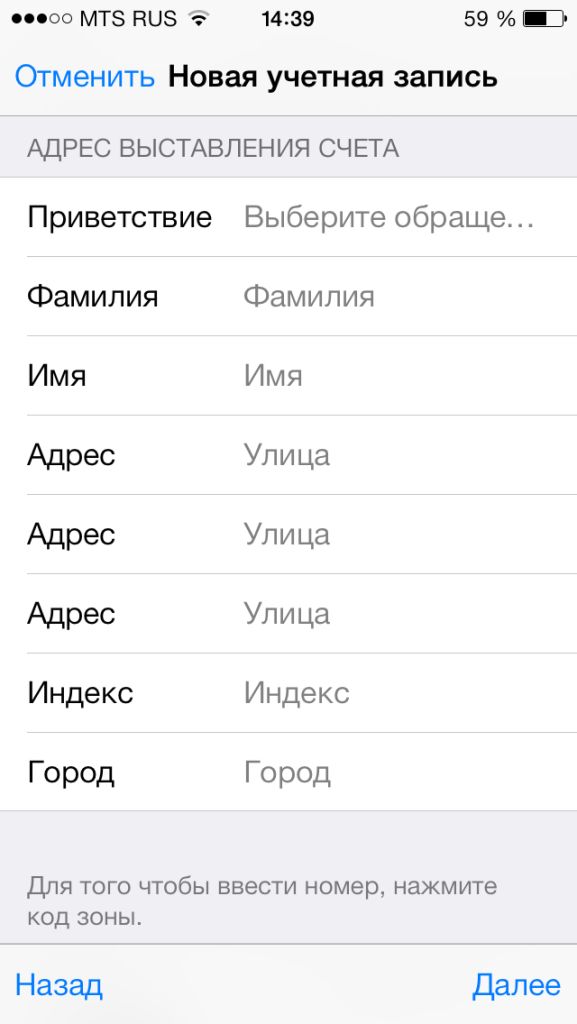
Έστειλε μια επιστολή στο γραμματοκιβώτιο που περιγράψαμε παραπάνω - ανοίγουμε και φυσικά ακολουθούμε τη σύνδεση για να ολοκληρώσουμε τη διαδικασία.
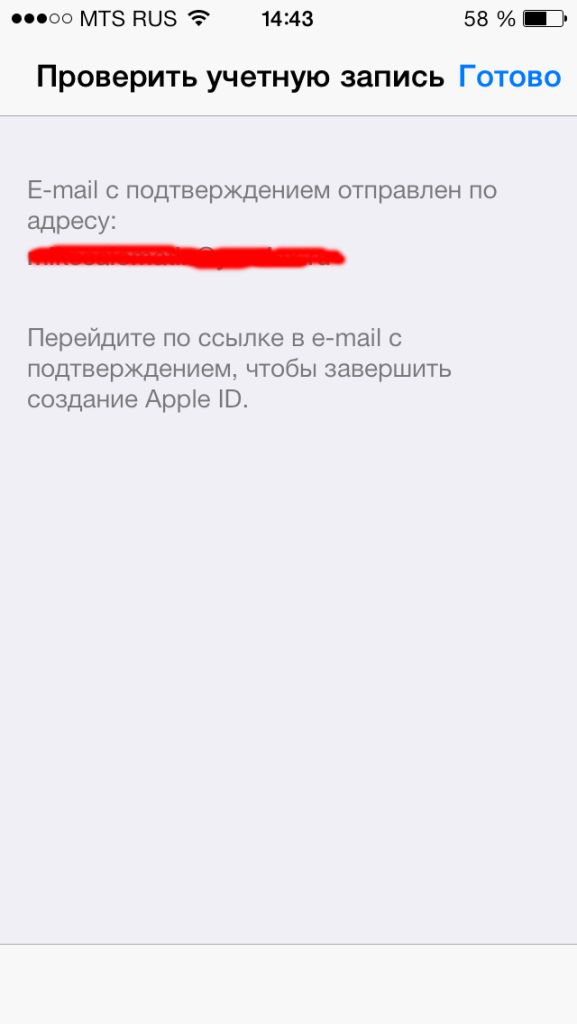
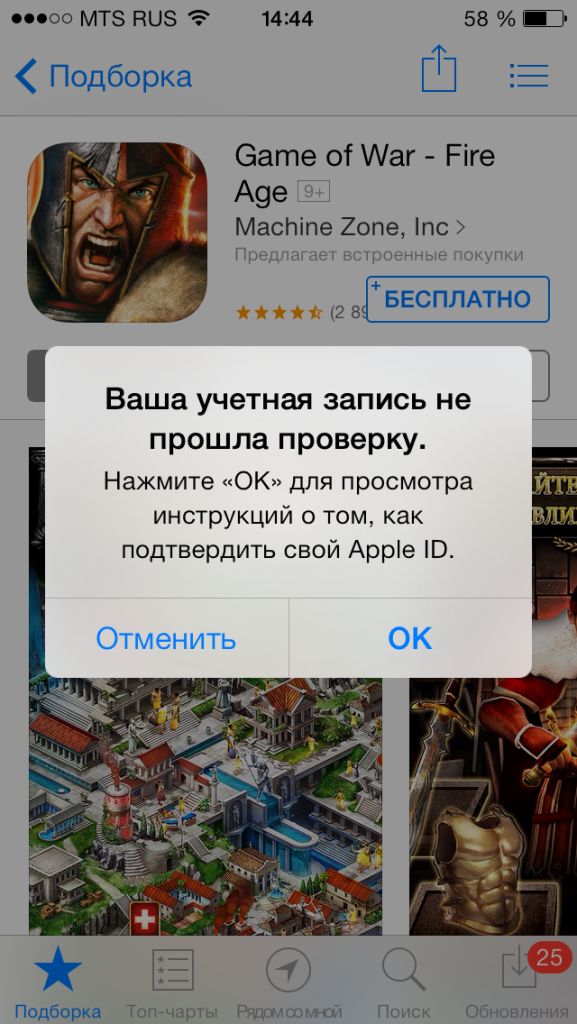
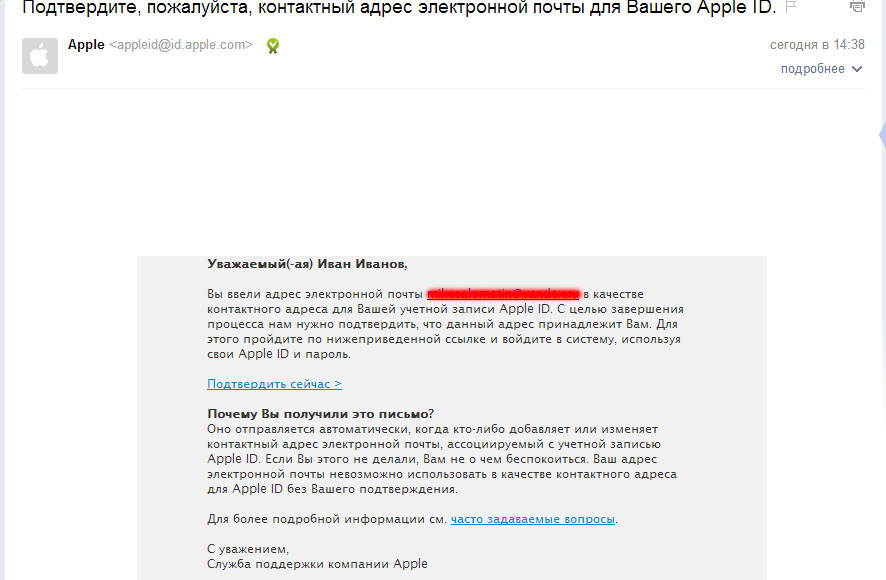

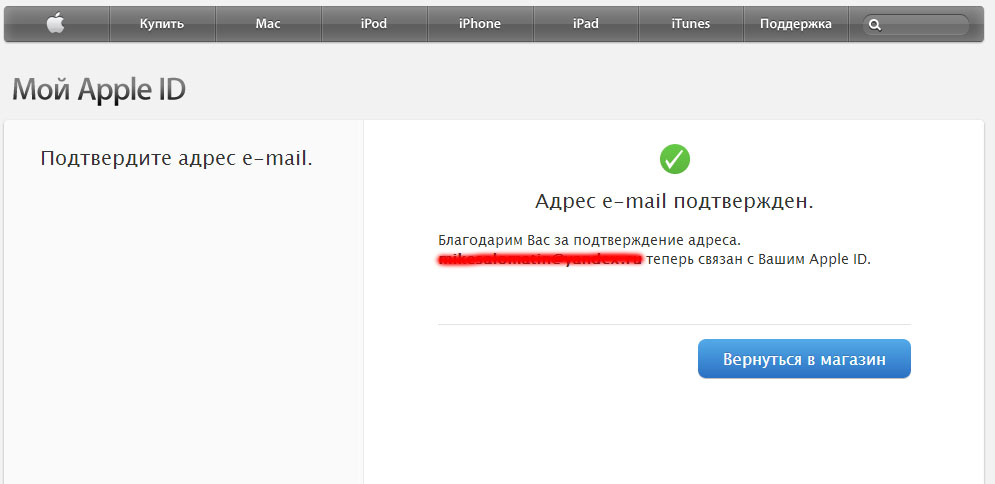
Συγχαρητήρια, η εγγραφή ID της Apple (και εντελώς δωρεάν) έχει ολοκληρωθεί! Και τώρα μπορείτε να χρησιμοποιήσετε το App Store, εγκαθιστώντας ελεύθερα κατανεμημένες (καλά, ή πληρωμές - πληρωμένες) εφαρμογές και παιχνίδια. Κατά τη γνώμη μου, η διδασκαλία αποδείχθηκε αρκετά λεπτομερής, αλλά αν είστε βασανισμένοι και στοιχειωμένοι από διάφορες ερωτήσεις - τους περιμένω στα σχόλια. Θα βοηθήσω, όπως λένε - από ό, τι μπορώ :)
Ενημερώθηκε! Υπήρχε ένα άρθρο που συνοψίζει όλα τα σφάλματα που ενδέχεται να παρεμποδίσουν τη δημιουργία του αναγνωριστικού της Apple. Έτσι, αν κάτι πάει στραβά ,.
Πώς να δημιουργήσετε ταυτότητα;
Εάν θέλετε να είστε πλήρης χρήστης iPhone (iPhone), πρώτα να πάρετε ένα αναγνωριστικό της Apple (Apple ID), διότι χωρίς αυτό θα είναι αδύνατο να διαχειριστείτε πολλές λειτουργίες διαφόρων i-υπηρεσιών.
Μπορείτε να δημιουργήσετε ένα αναγνωριστικό με δύο τρόπους - χρησιμοποιώντας το iTunes ή μέσω του ίδιου του iPhone. Ας εξετάσουμε και τις δύο μεθόδους.
Δημιουργήστε ένα αναγνωριστικό μέσω του iTunes
- Κάντε λήψη του iTunes από τον επίσημο ιστότοπο της Apple και εγκαταστήστε το πρόγραμμα στον υπολογιστή σας.
- Εκτελέστε το iTunes και κάντε κλικ στο κουμπί "Σύνδεση". Στο παράθυρο που εμφανίζεται, επιλέξτε "Δημιουργία νέου αναγνωριστικού της Apple". Σχετικά με το ζήτημα της επιβεβαίωσης της δημιουργίας αναγνωριστικού κάντε κλικ στο κουμπί "Συνέχεια".
- Δεχόμαστε τη συμφωνία χρήστη, αφού την διαβάσουμε.
- Θα δείτε το παράθυρο παραμέτρων στο οποίο πρέπει να καθορίσετε την κύρια και δευτερεύουσα διεύθυνση ηλεκτρονικού ταχυδρομείου, να ορίσετε έναν κωδικό πρόσβασης και να καθορίσετε μυστικές πληροφορίες. Επιπλέον, πρέπει να καθορίσετε την ημερομηνία γέννησης.
- Στο επόμενο παράθυρο, θα πρέπει να καταχωρίσετε τα στοιχεία χρέωσής σας. Μην ανησυχείτε, αυτά τα δεδομένα θα χρησιμοποιηθούν όταν θέλετε, για παράδειγμα, να αγοράσετε μια εφαρμογή.
- Είμαστε σχεδόν έτοιμοι - ελέγξτε την ορθότητα των καταχωρημένων δεδομένων, κάντε κλικ στην επιλογή "Δημιουργία αναγνωριστικού της Apple".
- Έχει γίνει! Παραμένει μόνο για να επιβεβαιωθεί η ταυτότητα. Για να το κάνετε αυτό, μεταβείτε στο πλαίσιο ηλεκτρονικού ταχυδρομείου, ανοίξτε το γράμμα από την Apple και ακολουθήστε τον σύνδεσμο που υποδεικνύεται σε αυτό. Έγινε!
Δημιουργήστε ένα αναγνωριστικό χρησιμοποιώντας το iPhone
- Παίρνουμε την αγαπημένη σας συσκευή iOS, μεταβείτε στο μενού "Ρυθμίσεις", επιλέξτε "iTunes Store, App Store", κάντε κλικ στο κουμπί "Δημιουργία αναγνωριστικού της Apple".
- Καθορίστε τη χώρα εγγραφής, αποδεχτείτε τη συμφωνία χρήστη.
- Στο νέο παράθυρο, εισαγάγετε τις απαιτούμενες παραμέτρους (κατ 'αναλογία με την παράγραφο 4 της προηγούμενης εντολής), κάντε κλικ στο κουμπί "Επόμενο" και στο επόμενο παράθυρο συμπληρώστε τα στοιχεία χρέωσης.
- Για άλλη μια φορά, κάντε κλικ στο κουμπί "Επόμενο" και ελέγξτε το email σας. Βρήκε μια επιστολή από την Apple; Συγχαρητήρια! Πηγαίνετε στον σύνδεσμο που καθορίζεται σε αυτό. Όλοι Λογαριασμός δημιουργήθηκε και επαληθεύτηκε.
Δεν υπάρχει τίποτα δύσκολο στη δημιουργία ενός id, έτσι θα πάρετε μάλλον ένα ID και να γίνετε πλήρης χρήστης της Apple.



















